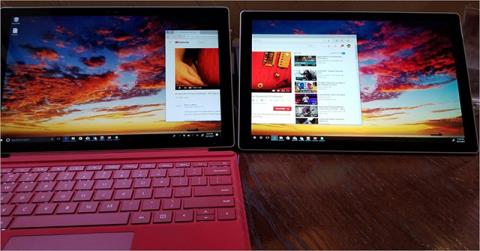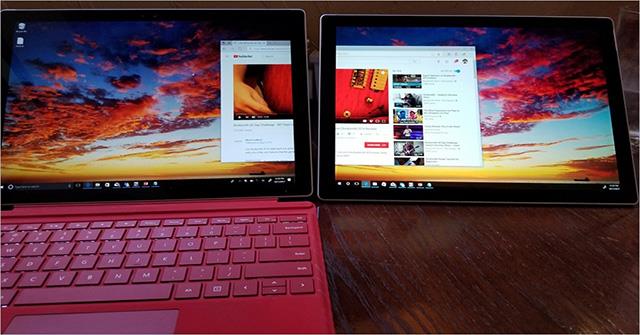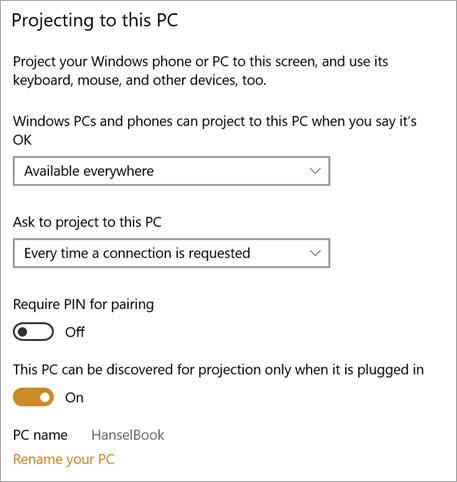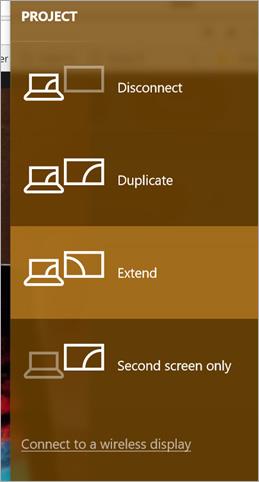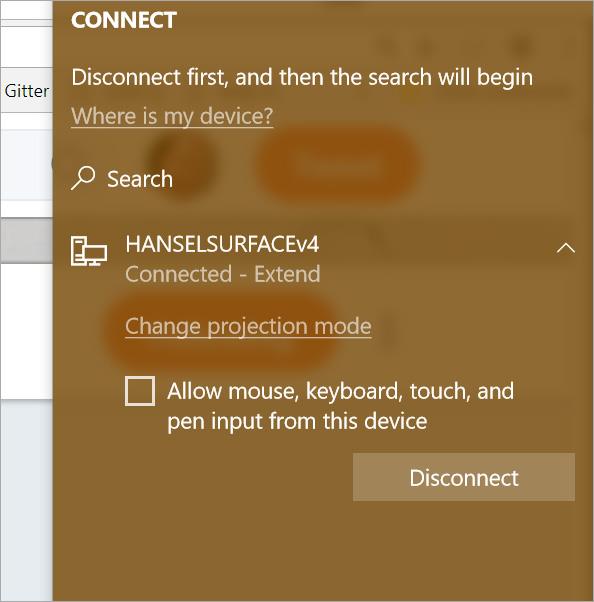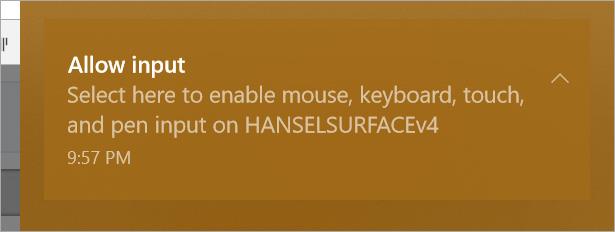Jak je znázorněno na obrázku v článku, jako druhá obrazovka se používá samostatná LCD obrazovka USB3. Proč ale potřebujeme další specializovanou LCD obrazovku, když můžete okamžitě použít náhradní notebook nebo starý nepoužívaný počítač a udělat z něj druhou obrazovku? Dokud vaše zařízení používají Windows 10, je to způsob, jak přeměnit další notebook na druhou obrazovku pro zbývající notebook.
Jak změnit notebook na druhou obrazovku
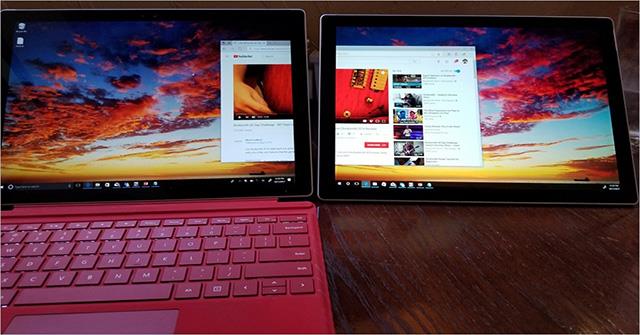
Na notebooku, který chcete změnit na druhou obrazovku, přejděte do Nastavení | Systém | Promítejte do tohoto počítače a poté jej nastavte tak, aby vyhovoval vašim přáním a optimalizoval zabezpečení.
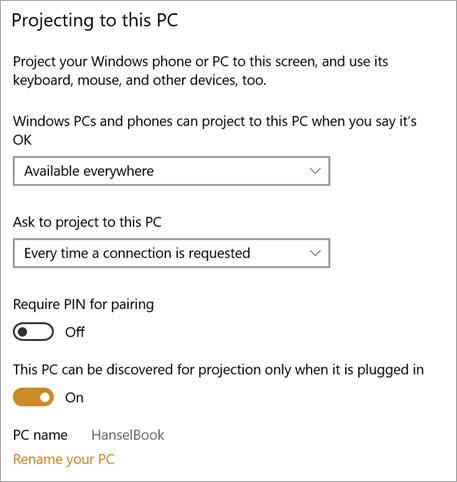
Poté na hlavním počítači jednoduše stiskněte klávesu Windows + P, stejně jako byste chtěli promítat obraz na projektor nebo na druhou obrazovku. Podívejte se dole, klikněte na text, který říká Connect to a Wireless Display.
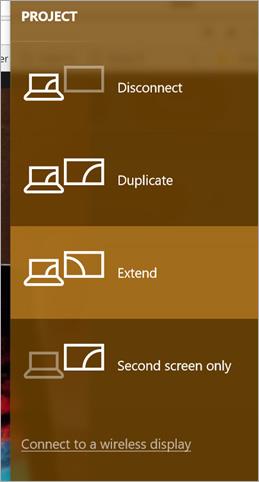
Poté chvíli počkejte, až skener naskenuje okolí. Můžete provést operaci rozšíření nebo kopírování, protože Windows nyní pochopí, že toto zařízení bude použito jako druhá obrazovka.
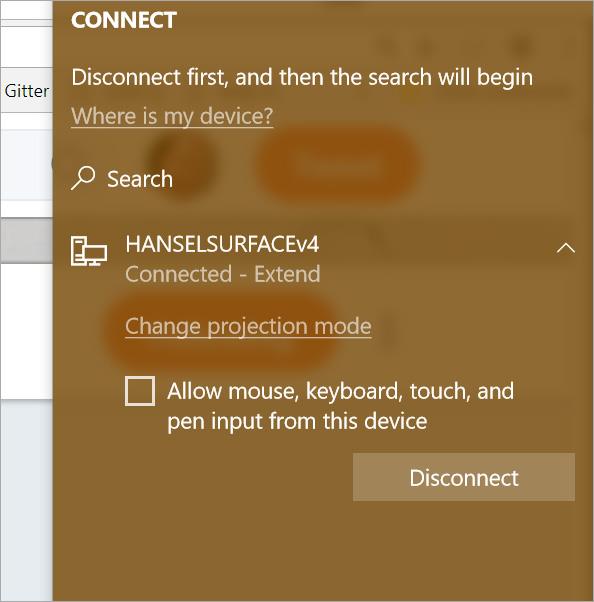
Tuto funkci můžete použít také s televizory, které podporují Miracast nebo Roku nebo Amazon Fires.
POZNÁMKA: Rychlost zobrazování informací na obrazovce není vždy vysoká, ale závisí na úlohách, které používáte. Pokud se jen díváte na video například na YouTube, nebude to žádný problém. Stručně řečeno, je nejlepší, když na této obrazovce nehrajete příliš těžké hry, ale procházení webu, vývoj, psaní, kódování... jsou pohodlné!
Dobrou zprávou je, že toto druhé zařízení můžete použít také jako společný bod připojení, což znamená, že se s vámi mohou spárovat další lidé a také mohou psát a pohybovat myší po obrazovce. Tato funkce dělá program párování velmi zajímavým.
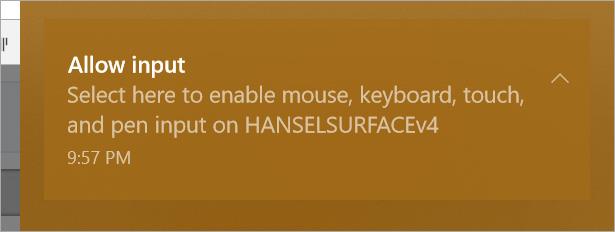
Věnujte prosím chvíli vyzkoušení této skvělé funkce. Hodně štěstí!
Vidět víc: